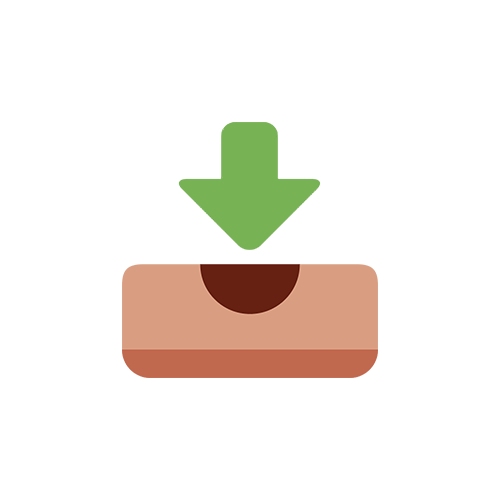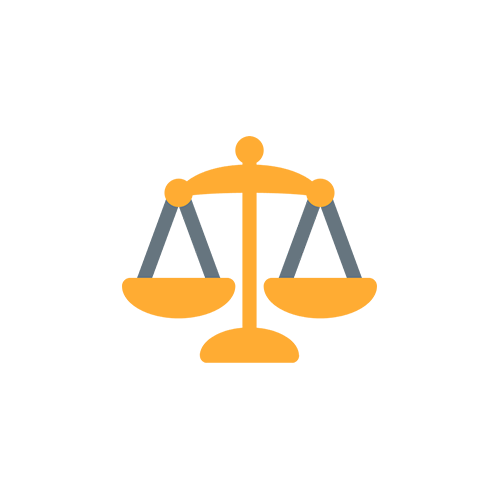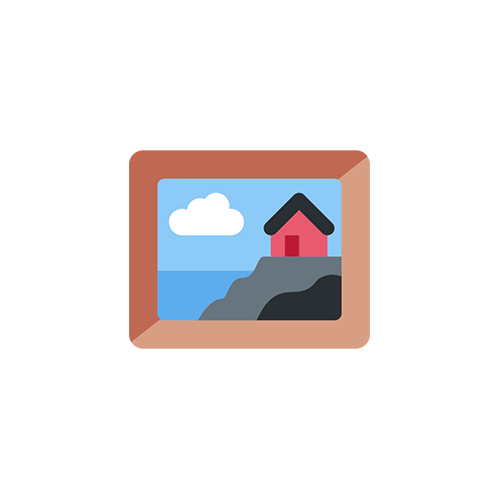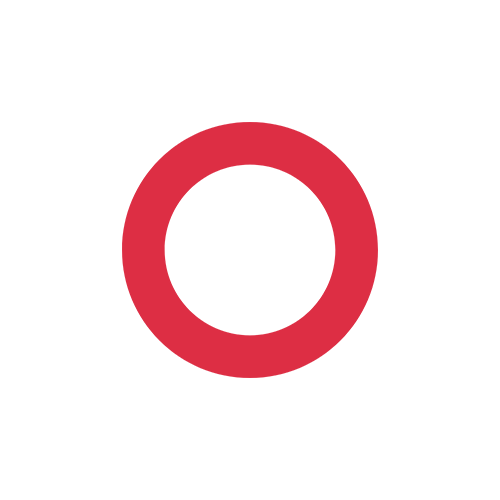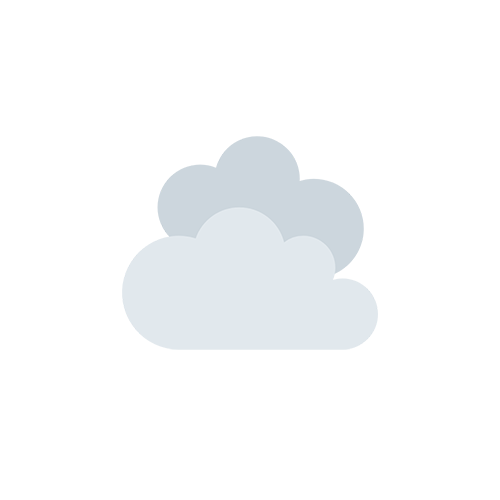
Adobe Creative Cloud エラーコード506 の対処方法
この記事は「Adobe Creative Cloudエラーコード506」の対処方法をまとめた備忘録です。
Adobe Creative Cloudのデスクトップアプリケーションを久々に起動したところ、Creative Cloudのアップデートができない(エラーコード506)と表示されていました。調べたところ解決策は二つほどあるようです。
下記リンクは、“Creative Cloudのインストール時に発生するエラー(506)”の対処法となっていますが、Creative Cloudのアップデートができない場合にも同様の方法が使用可能です。
Windows での Creative Cloud アプリケーションのインストール時に発生するエラー(506)| Adobe Help Center
私はこの案内の“解決策2:Windowsレジストリで信頼されたアプリケーションが有効になっていることを確認する”にてエラーを取り除くことができました。以下がその方法です。
- Windows検索窓で
regeditと入力 - 「レジストリエディター」を選択
- 「このアプリがデバイスに変更を加えることを許可しますか?」で「はい」を選択
HKEY_LOCAL_MACHINE\Software\Policies\Microsoft\Windows\Appxに移動AllowAllTrustedAppsをダブルクリックして、値を「0」から「1」に変更- Creative Cloud デスクトップアプリケーションでアップデートを再試行
Windowsのレジストリエディターを用いてレジストリに保存されている設定情報を操作します。この場合のレジストリとはWindowsの設定をまとめたデータベースです。
AllowAllTrustedAppsは「信頼できるすべてのアプリのインストールを許可する」ポリシー設定です。値は「0 (Disabled Value) 」か「1 (Enabled Value)」が指定できます。
基本的にはこの操作で問題が解決すると思います。
なお「解決策1:Windowsでサイドローディングを有効にする」は効果がないと思います。というのもWindows 10 2004以降ではサイドローディングは既定で有効となっているためです。そのためWindowsの「設定 > 開発者向け設定」からサイドローディングの設定は消えています。
以上です。